Способы подключения телевизора к Интернету: по кабелю и через Wi-Fi. Подключение смарт телевизоров к компьютерной сети
Подключение по кабелю может пригодится в двух случаях: когда в Вашем телевизоре нет встроенного (или внешнего) Wi-Fi модуля, и когда у Вас нет Wi-Fi роутера (или просто нет возможности подключиться к беспроводной сети) .
Мы рассмотрим два способа подключения:
- Соединение напрямую, с помощью LAN кабеля, который скорее всего есть у Вас дома (кабель, который проложил провайдер) .
- И подключение через роутер.
В обоих случаях нет ничего сложного.
Показывать я буду на примере телевизора LG 32LN575U.
Подключение через роутер
Например, у Вас стоит маршрутизатор, а в телевизоре нет Wi-Fi. Мы можем просто от роутера проложить сетевой кабель к телевизору.
Роутер у нас должен быть подключен к интернету и настроен.
Так же, нам понадобится сетевой кабель. Небольшой кабель идет в комплекте с маршрутизатором, или с телевизором. Но, если Вам нужен более длинный кабель, то можете сделать его сами, как написано тут , или зайти в какой-то компьютерный магазин и попросить обжать кабель нужной длины.
Один конец кабеля мы подключаем к роутеру, в желтый разъем (прошу прощения за качество фото) .

На телевизоре второй конец кабеля подключаем в сетевой разъем (RJ-45) . Лучше, что бы телевизор был включен.

Должно получиться как-то так:

Если все хорошо, то сразу после подключения кабеля на телевизоре должно появится окно с сообщением о том, что установлено соединение с проводной сетью (оно быстро пропадает) .

Все, интернет на телевизоре уже работает! Можете пользоваться всеми функциями Smart TV.
Подключение напрямую, сетевым кабелем от провайдера
Тут практически все так же, как и в предыдущем способе. Если Ваш провайдер использует технологию соединения “Динамический IP” (можете уточнить у поддержки) , то просто подключаем кабель к TV и все работает.
Но, если технология PPPoE , то здесь уже немного сложнее. Например на моем LG 32LN575U нет возможности настроить такое соединение. Тут уже только один вариант, установить роутер и поднять соединение на нем. И уже кабелем, или по Wi-Fi подключить телевизор.
Но, насколько я знаю, то например некоторые телевизоры Samsung умеют поднимать PPPoE соединение. Смотрите характеристики, уточняйте у производителя.
Задаем статический IP и DNS на телевизоре
Возможно, при подключении по LAN понадобится задать статический IP и DNS (провайдер так же может использовать эту технологию) , это можно сделать. Показываю как 🙂
Перейдите в Smart TV и выберите иконку сети (можно и через настройки) .

Нажмите кнопку Настроить подключение .

Выбираем кнопку Настройка вручную .
Кабель уже должен быть подключен!

Выбираем кнопку “Проводная” .


Телевизор построит карту сети и выдаст результат соединения с интернетом. Вот так (у Вас эта карта может отличаться, это нормально) :

Нажмите Готово . Все, проводная сеть со статическим IP настроена.
Провайдер делает привязку по MAC адресу. Где посмотреть MAC в телевизоре?
Если Ваш провайдер делает привязку по MAC адресу, и интернет уже привязан например к компьютеру, то подключить его к телевизору скорее всего не получиться. Нужно, что бы провайдер сменил привязку на MAC адрес телевизора.
В таком случае, нам нужно узнать MAC адрес нашего телевизор. Сделать это можно как правило в настройках.
В LG 32LN575U на вкладке Поддержка – Инф. о продукте/услуге .

На этом все. Если возникнут вопросы, то задайте их в комментариях! Всего хорошего!
Ещё на сайте:
Подключаем телевизор к интернету по сетевому кабелю (LAN) обновлено: Февраль 7, 2018 автором: admin
В последнее время широкое распространение получили различные варианты «телевидения через Интернет». Глобально такие проекты можно разделить на IPTV и OTT. Хотя, строго говоря, OTT – есть разновидность IPTV, обычно их рассматривают, как разные услуги.
Принято считать, что IPTV – это услуга внутри сети оператора, предоставляющая «живую» трансляцию каналов, а OTT (сокращение от Over The Top) – любой видео-сервис (не только трансляция каналов, но и кинотеатр, т.е. видео по запросу), предоставляемый через «неуправляемые» сети, в том числе, Интернет.
Многие распространенные операторские платформы поддерживают оба варианта в рамках одной услуги, так что говорить о жестком разделении IPTV и OTT не имеет смысла.
Оборудование для IPTV или OTT
Производители телевизоров пока не договорились о едином стандарте услуг IPTV (OTT) и, тем более, его поддержке в своей продукции. Поэтому пока пользователи ограничены в вариантах подключения данной услуги:
- Для некоторых Smart TV операторы предоставляют приложения для подключения услуги. Важно, что здесь нельзя воспользоваться сторонним решением: единственный, кто может выпустить такое приложение для данной конкретной сети, — оператор, предоставляющий услугу (так что искать приложение стоит сразу на сайте провайдера).
- Для любых, как старых, так и новых телевизоров операторы обычно предлагают приставки (по аналогии с «эфирными» или «кабельными» приставками). Т.е. возможность подключить на данный телевизор IPTV определяется наличием в ТВ разъемов для подключения приставки.

Стоимость таких устройств, правда, несколько дороже, нежели у «эфирных» приставок. Существуют даже «универсальные» устройства, поддерживаемые в сетях разных операторов (переподключение может потребовать смены прошивки устройства, но по крайней мере, не покупки нового «железа»), а также выполняющие роль домашнего «медиацентра» (например, Dune HD).
- Многие операторы предоставляют возможность просмотра каналов на компьютере. Однако часто «компьютерный» пакет меньше; там реже можно встретить HD-каналы (связано это с ограничениями правообладателей, которые таким образом пытаются противодействовать пиратству).
- Телевидение также активно проникает на мобильные устройства. Но подробнее на этом – далее. Отметим, что в IPTV могут транслироваться HD, 3D и даже 4K-каналы. Но для их просмотра необходима приставка и телевизор, поддерживающие соответствующие стандарты и разрешения.

Телевидение на мобильных устройствах
Некоторое время назад крупные операторы связи пытались наладить в России проекты полноценного мобильного телевидения, внедряя разновидность «эфирного» цифрового стандарта. Однако из-за отсутствия спроса, что стало следствием слабой распространенности приемных терминалов, проекты постепенно сошли на нет. Но идея мобильного телевидения возродилась при совмещении высокоскоростного мобильного интернета и IPTV.
Преимущество IPTV (OTT) по сравнению с «эфирным», «кабельным» и «спутниковым» цифровыми стандартами в том, что потенциально телевизионный сигнал можно принять не только на специально выпущенных устройствах, но и при помощи любого мобильного устройства, в т.ч. смартфона или планшета. Устройству не нужно иметь никакого «специального» аппаратного модуля, можно ограничиться лишь программными «надстройками».

Этим и пользуются многие операторы связи, ранее развернувшие IPTV (OTT)-проекты. По-сути, им все равно, на какое устройство передавать сигнал по сети, лишь бы у устройства хватало ресурсов для быстрого декодирования этого сигнала. Такие ресурсы доступны сейчас даже на дешевых смартфонах. При этом, современные алгоритмы сжатия позволяют формировать поток для просмотра телевизионных каналов в прилично качестве даже через мобильные устройства.
Для работы с кодированным контентом операторы связи выпускают приложения для мобильных устройств. Причем, часто такие приложения позволяют не просто просматривать каналы, а подключаться к абонентскому счету, к которому подключено и «основное» устройство (например, домашний телевизор через приставку).
Такое объединение позволяет управлять подпиской на каналы или «домашней» приставкой, переключаться между устройствами с сохранением точки остановки просмотра и т.п. (последняя услуга получила маркетинговое название Multiscreen).
 Платные «кинотетры», например, Амедиатека предлагают контент по подписке
Платные «кинотетры», например, Амедиатека предлагают контент по подписке
Кстати, в последнее время появилось и много проектов, вообще не связанных ни с каким «классическим» оператором связи, а лишь предлагающих видеоконтент для пользователей с мобильными устройствами и Smart TV. Среди них существуют как платные «кинотетры» (например, Амедиатека, amediateka.ru, предлагающая контент по подписке), так и бесплатные (например, IVI, ivi.ru, где просмотр «оплачивается» вами просмотром рекламных роликов. Оба упомянутых проекта имеют мобильные приложения для разных платформ, в том числе, Smart TV.
Фото: компании-производители
Большинство современных телевизоров перестали быть просто ретрансляторами аналогового или цифрового телевидения, в них появились такие возможности как Смарт ТВ, общение с помощью Скайпа и еще много чего. Но большинство появившихся новых функций базируются на одной первостепенной - выход с телевизора в Интернет. Именно благодаря выходу в Интернет, можно полноценно пользоваться Смарт ТВ, смотреть фильмы с Интернета, общаться в Скайпе, добавлять и пользоваться другими функциями телевизора. Как настроить Интернет на телевизоре , первостепенная задача возникающая сразу после его покупки. В этой статье я подробно покажу как подключить телевизор (подойдет для любого ТВ - LG, Philips, Samsung, Sony и т.д) к Интернету с помощью сетевого кабеля LAN.
Практически все современные телевизоры имеют функционал позволяющим им выходить в Интернет. Осталось только его подключить и настроить. Существует два способа подключить телевизор к Интернету:
1 С помощью сетевого кабеля;
2 С помощью беспроводного подключения Wi-Fi.
С подключение кабеля к телевизору не все так просто как может показаться с первого раза, поскольку необходимо понять, откуда идет этот кабеля, куда подключен один из его концов. И тут возможно два варианта:
1 Сетевой кабель подключен к роутеру;
2 Сетевой кабель идет из подъезда (кабель провайдера).
Разберем более подробно каждый из вариантов.
Подключение телевизора к Интернету сетевым кабелем провайдера.
Этот способ не требует никаких дополнительных устройств и первоначально может показаться, что все просто, но это не совсем так. Все дело в том, что провайдеры использую различные технологии подключения, например PPPoE, L2TP, Динамический IP, Статический IP. Именно от того какую технологию использует ваш провайдер зависят настройки, которые необходимо сделать на телевизоре что бы там заработал Интернет. Узнать какую технологию использует ваш провайдер можно, посмотрев договор с провайдером или позвонив в тех поддержку. Далее предлагаю разобрать каждый из технологии подключения:
Динамический IP . В случае если ваш провайдер использует Динамический IP, от вас требует минимум усилий:
1 Подключите сетевой кабель провайдера к телевизору;
2 Убедитесь что на телевизоре используется Автоматический поиск сетевых настроек.
Для примера опишу, как это сделать на телевизорах LG с WebOS.
Нажмите кнопку "Settings", на обычном пульте управления.
Если у вас пульт remote magic, нажмите кнопку "Input".
Выберите значок шестеренки.
Затем выберите "Сеть" - "Проводное подключение Ethernet". Там вы должны увидеть надпись "Подключено к Интернету", если это так, то поздравляю, вы настроили Интернет на телевизоре.
Если у вас надпись "Нет подключения к Интернету по Ethernet ", выберите это подключение и убедитесь, что там выставлено автоматическое получение сетевых настроек.
Статический IP . При этом способе подключения, необходимо узнать из договора с провайдером ваши сетевые настройки и прописать их в настройках телевизора. Делаем все по шагам:
1 Подключите сетевой кабель провайдера в LAN порт телевизора.
2 Зайдите в настройки телевизора и пропишите сетевые настройки провайдера.
Например, на телевизорах LG, нажмите кнопку "Settings", выберите в меню - "Сеть" - "Проводное подключение Ethernet",
Уберите галочку "Автоматически" и пропишите IP адрес, маску, шлюз, DNS, выданные провайдером.
PPPoE, L2TP . К сожалению, очень не многие телевизоры позволяют настроить Интернет в случае, если ваш провайдер предоставляет Интернет, используя технологии PPPoE, L2TP. И для большинства выходом из этой ситуации является использование роутера для подключения телевизора к Интернету.
Настройка Интернета на телевизоре при подключении через роутер.
Для этого способа необходимо, что бы на роутере уже был настроен Интернет (о том как настроить роутер, вы можете найти в других статьях на нашем сайте). Подключите один конец кабеля в любой LAN порт роутера.
Другой конец кабеля в телевизор.
Зайдите в настройки телевизора. На телевизорах LG для этого- на обычном пульте управления нажмите кнопку "Settings"
или кнопку "Input" на пультах remote magic
и выберите значок шестеренки.
Зайдите в меню "Сеть" - "Проводное подключение Ethernet" и убедитесь, что ниже этой надписи указано "Подключено к Интернету".
Если это не так, проверьте, что бы телевизор получал сетевые настройки автоматически, для этого выберите подключение по Ethernet. Нажмите кнопку "Изменить".
И поставьте галочку "Автоматически".
Таким образом, без особых усилий, с помощью сетевого кабеля LAN, можно настроить Интернет на любом телевизоре (LG, Philips, Samsung, Sony и т.д).
Видео подключения телевизора к Интернету с помощью LAN, Wi-Fi .
До чего дошел прогресс – теперь, чтобы просматривать ролики в YouTube или искать необходимую информацию в сети Интернет, не нужно бежать за ноутбуком или хвататься за смартфон. Все, что хотите можно сделать через телевизор. Единственное необходимое условие - это наличие функции Смарт ТВ. Магазины электронной техники предлагают достаточно широкий выбор телевизоров от разных производителей с функцией Смарт ТВ, которые, к слову сказать, не из дешевых.

Но цель оправдывает средства. Удобство, комфорт и удовольствие от просмотра таких телевизоров с отличным качеством изображения, да еще и с возможностью выхода в интернет вряд ли стоит оговаривать. Одним из лидеров данного сегмента товаров, бесспорно, стали телевизоры Samsung Smart TV.
Что следует знать, прежде чем настраивать Smart TV?
Ваша мечта сбылась и из коробки Вы извлекли тот самый телевизор Samsung Smart TV. Определили его место, водворили его туда и теперь самое время приняться за настройки. Что нужно знать и уметь для того, чтобы беспрепятственно использовать функцию Смарт ТВ?
Начнем по порядку и разберем порядок настроек телевизора через Wi-Fi. Конечно, существует вариант подключения телевизора напрямую через провод, но это не слишком удобный вариант.
Дополнительный кабель, узлы проводов – все это хлопоты и неудобства, которые вряд ли понравятся. Найдутся противники и подключения через Wi-Fi, потому как многие считают, что подобное соединение не способно обеспечить бесперебойную связь с интернетом. Но это не правда. Прерывание связи и отсутствие ее стабильности — это исключительно проблема роутера. Если процессор роутера достаточно сильный и интернет провайдер обеспечивает быстрый интернет, то проблем не возникнет. В противном случае, либо меняйте роутер, либо поставщика интернет услуг.

Прежде чем приступить к настройкам Смарт ТВ, нужно прояснить несколько моментов, а именно:
- Входит ли в комплектацию Вашего телевизора Samsung Smart TV встроенный Wi-Fi адаптер. Если да – это прекрасно, если нет – то его необходимо приобрести. Если Вы будете покупать адаптер, то обязательно обратите внимание на то, что он индивидуален для каждой модели телевизоров Смарт ТВ.
- Настроен ли роутер и работает ли он исправно. Но, в случае если роутер не новый и в Вашем смартфоне или планшете уже имеется подключение к интернету, то этот пункт можно пропустить, потому как все необходимые настройки уже выполнены. В противном случае, настройка роутера для доступа в интернет потребует вмешательства специалиста.
Что нужно сделать, чтобы настроить Smart TV через Wi-Fi?
Вероятно, телевизор Samsung Smart TV автоматически предложит перейти к настройкам при первом же его включении. Но этот момент можно опустить – при покупке телевизора Вы уже включали его в магазине. Если приобретение осуществлялось через интернет, то подобного предложения от устройства стоит ожидать. Телевизор Samsung Smart TV также самостоятельно приступит к поиску беспроводных соединений, если Вы не используете прямое подключение к сети через кабель, к примеру. Пошаговая настройка Смарт ТВ выглядит следующим образом:
- Включите телевизор, нажимаем на пульте телевизора кнопку «Settings «.

- В меню телевизора перейдите на вкладку Сеть и выберите пункт Сетевое подключение .

- Далее отображается возможность проводного или беспроводного подключения. Нажимаем кнопку «Настроить подключение» .

- Выбираем в списке нужную, беспроводную сеть. Внимание! Если есть необходимость задать свои параметры при подключении, то необходимо выбрать пункт «Настройка вручную» . Например это понадобится для подключения к сети со скрытым SSID, при использовании статического IP адреса или подключится используя технологию WPS и прочие возможные варианты.

- Далее необходимо указать пароль для подключения Телевизора к точке доступа Wi-Fi.

- Нажимаем Ok .

- На следующем окне вы увидет состояние подключения. Сеть подключена, сигнал устойчивый. Нажмите кнопку .

- Если всплывет запрос на ввод IP и DNS, то выбирайте «получать автоматически». Можете пользоваться функциями технологии ! Если активирован режим Smart TV, то в верху Вы увидите значок, подключения к интернету.

После того, как Вы успешно подключились к сети через Wi-Fi, Вам нужно будет еще раз зайти в «Меню» и во вкладке «Поддержка» выбрать функцию «Smart Hub». Она способна открывать доступ ко многим информационным ресурсам в интернете. С ее помощью Вы сможете просматривать видео на YouTube или посещать другие интернет-страницы.
Что делать, если подключение Smart TV не удалось?
Часто происходит такая ситуация, что вроде все сделали правильно и последовательность соблюдена, а телевизор Samsung Smart TV упрямо отказывается подключаться к сети через Wi-Fi.
В этом случае нужно понять причину подобного поведения и устранить ее. Среди наиболее распространенных – неправильные настройки роутера. Проверьте наличие соединения на других устройствах в Вашем доме – телефонах, ноутбуках, планшетах. Если они также не видят сеть, то конечно двигайтесь в направлении исправления неполадки в роутере. В случае, если телевизор Samsung Smart TV отказывается соединиться, то следующим Вашим действием станет исправление ошибки в настройке Смарт ТВ.
Телевизор стал для людей заменой домашнего очага, возле которого вечерами собирается вся семья. Не удивительно, что в сравнительно короткий период времени этот важный и популярный домашний прибор получил значительную модернизацию, которая продолжает прогрессировать в геометрической прогрессии. Большое влияние на это оказало и появление почти в каждом доме возможности выхода во всемирную паутину.
Пользователи все чаще отдают свое предпочтение просмотру каналов и онлайн фильмов через интернет, что постепенно оттесняет аналоговое телевидение в прошлое. Еще совсем недавно в телевизорах стали появляться гнезда «LAN». Затем к ТВ добавили дополнительную функцию подключения к глобальной сети посредством беспроводного соединения «Вай-фай». Постепенно современный «домашний очаг» оснастили программными обеспечением с интуитивно понятным интерфейсом, видеоплеером, клиентами соцсетей и т. п. Что повлекло присвоение приставки «Умный» к наименованию телевизора – «Smart TV».
В настоящее время владелец Смарт-ТВ имеет целую компьютерную систему в виде плоской панели. А значительное количество производителей уже давно применяют в них полноценную операционную систему, например, Андроид или Линукс.
Но приобретя подобный современный девайс у большинства пользователей возникает актуальный вопрос, о том, как правильно подключить интернет к современному телевизору. Ниже приведены руководства с подробными описаниями всех этапов действий, если перед владельцем ТВ возникла проблема, как грамотно подключить свой телевизор к интернету с использованием Wi-Fi или через кабель.
Несмотря на то, что сейчас на рынке представлено огромное разнообразие моделей TV, само подключение телевизора к интернету подчиняется общим принципам. Поэтому нижеуказанные инструкции в равной степени помогут всем владельцам Smart TV и будут отличаться друг от друга лишь в некоторых параметрах настроек, которые можно подсмотреть в прилагаемой документации устройства.
Варианты
Всего имеется лишь пара главных вариантов подключения. Оба обладают собственными преимуществами и недостатками, а также особенностями при подключении:
- Кабельное подключение невозможно без специального провода, который заранее придется купить в магазине, а также последующей его прокладке по квартире;
- Вай-фай соединение позволяет исключить неудобство с проводами, но требует более сложных настроек. А также на качество беспроводной сети могут воздействовать различные помехи либо физические препятствия.
Подготовительные мероприятия
Очевидно, что при просмотре видеоконтента потребуются значительные интернет ресурсы, поэтому рекомендуется заблаговременно подумать об обеспечении подключения по тарифному плану с максимальной скоростью приема-передачи данных.
С целью обеспечения соединения с глобальной сетью TV-прибора, рекомендуется приобрести Вай-фай роутер. Так как даже, если пользователь будет использовать кабельное подключение, при применении Wi-Fi роутера появляется возможность организации беспроводной домашней сети для всех имеющихся дома гаджетов. А разница в цене простого маршрутизатора без Вай-фая и с Wi-Fi составляет не более двух сотен рублей.
 Но в любом случае роутер необходим обязательно, ведь сам Smart TV с интернетом соединиться не может. Именно маршрутизатор выполнит соединение с провайдером и будет раздавать интернет. Сложных настроек маршрутизатора осуществлять не нужно, а требуется лишь убедиться, что в разделе LAN активирован DHCP-сервер и если нет, то включить его. А при выборе пользователем беспроводного способа подключения, то ввести настройки Wi-Fi сети.
Но в любом случае роутер необходим обязательно, ведь сам Smart TV с интернетом соединиться не может. Именно маршрутизатор выполнит соединение с провайдером и будет раздавать интернет. Сложных настроек маршрутизатора осуществлять не нужно, а требуется лишь убедиться, что в разделе LAN активирован DHCP-сервер и если нет, то включить его. А при выборе пользователем беспроводного способа подключения, то ввести настройки Wi-Fi сети.
Процедура выполнения проводного соединения
Если требуется решить вопрос, как подключить телевизор к интернету по кабелю, то следует использовать несложную схему, представленную на рисунке ниже.
 При этом потребуется любой из разъемов LAN маршрутизатора,
При этом потребуется любой из разъемов LAN маршрутизатора,
 воспользовавшись патч-кордом,
воспользовавшись патч-кордом,
 соединить с соответствующим гнездом на корпусе телевизора.
соединить с соответствующим гнездом на корпусе телевизора.
 Проводное соединение на сегодняшний день является самым надежным и защищенным от большинства внешних помех. Но необходимо учитывать, что придется тянуть провод от роутера к ТВ, а если раздающее устройство находится на большом удалении от телевизора, то в квартире это может выглядеть не совсем эстетично. Поэтому иногда целесообразно использовать Вай-фай подключение либо приобрести два специальных устройства «PowerLine», которые обеспечат прием-передачу данных в интернете через существующую электрическую сеть.
Проводное соединение на сегодняшний день является самым надежным и защищенным от большинства внешних помех. Но необходимо учитывать, что придется тянуть провод от роутера к ТВ, а если раздающее устройство находится на большом удалении от телевизора, то в квартире это может выглядеть не совсем эстетично. Поэтому иногда целесообразно использовать Вай-фай подключение либо приобрести два специальных устройства «PowerLine», которые обеспечат прием-передачу данных в интернете через существующую электрическую сеть.
Процесс настройки в случае проводного варианта

Если вышеуказанные действия не привели к успешному подключению, то в настройках роутера надо войти во вкладку «Фильтрация по MAC» и установить для телевизора неизменный Айпи-адрес, а в настройки TV ввести данные роутера. После введения корректировок обязательно при выходе надо сохранить изменения.
Процедура выполнения беспроводного соединения
Если требуется решить вопрос, как подключить телевизор к интернету по Wi-Fi, то следует использовать несложную схему, представленную на рисунке ниже.
 В случае, когда ТВ не оснащен устройством Вай-фай, то требуется приобрести внешний адаптер, который будет исполнять функцию клиента Вай-фай.
В случае, когда ТВ не оснащен устройством Вай-фай, то требуется приобрести внешний адаптер, который будет исполнять функцию клиента Вай-фай.
 Перед покупкой обязательно требуется прочесть характеристики адаптера, чтобы они соответствовали модели ТВ.
Перед покупкой обязательно требуется прочесть характеристики адаптера, чтобы они соответствовали модели ТВ.
Еще существует вариант с приобретением недорогого Вай-фай роутера, который будет стоять непосредственно у ТВ, соединенный с ним патч-кордом. А сигнал беспроводной сети будет ловить от основного роутера. Процедура соединения кабелем уже изложена выше, а в настройках главного маршрутизатора просто надо выставить автоматическое присвоение адреса-IP.
В настройках дополнительного роутера выбрать «Динамический IP». По сравнению с вариантом внешнего Вай-фай адаптера, этот метод позволит обеспечить стабильным сигналом даже имеющийся слабый сигнал от далеко или за препятствием установленной основной точки доступа, т. к. будет выступать в роли усилителя Wi-Fi сигнала.
Процесс настройки в случае беспроводного варианта
Необходимо произвести следующие последовательные действия:

Дополнительный вариант
Подключение телевизора, используя компьютер, имеет свои преимущества и поэтому много пользователей имеющих дома стационарный ПК или ноутбук (нетбук) часто используют именно этот метод, так как он позволяет осуществлять просмотр фильмов, которые недоступны даже на телевизионных каналах. Для этого всего лишь надо купить недорогой специальный провод «hdmi».
 Необходимо осуществить несколько следующих последовательных шагов:
Необходимо осуществить несколько следующих последовательных шагов:
- Вышеуказанным проводом подключить TV к ПК вставив концы кабеля в соответствующие разъемы (при отсутствии гнезда «hdmi» можно применить переходник);
- На ДУ телевизора нажать клавишу «Source» и затем в отобразившемся на дисплее ТВ окне войти в раздел «HDMI», при этом телевизор начнет транслировать то, что передает ПК на свой монитор;
- Далее вызвать контекстное меню от рабочего стола и установить оптимальное разрешение;
- Готово! Теперь можно смотреть абсолютно все, что угодно!
Заключение
Как видно особенных сложностей процедура не вызывает и при выборе любого варианта все выполняется очень быстро если есть пошаговая инструкция. Здесь приведены варианты подключения и для старых моделей телевизоров, но необходимо отметить, что для современных ТВ, которые уже все имеют встроенные Вай-фай устройства процедура выполняется значительно легче.